5+ Cara Memperbesar Dan Memperkecil Tampilan Ikon Dekstop Windows 10
5+ Cara Memperbesar Dan Memperkecil Tampilan Ikon Dekstop Windows 10 - Windows 10 terkenal dengan tampilan dekstop yang aerodinamis dan mudah disesuaikan khususnya pada tampilan ikonnya.
Selain anda bisa membuat ikon yang lebih mudah ditemukan melalui start menu, pada dekstop tampilan ikon juga perlu diperhatikan.
Mempercantik ikon windows 10 bukanlah tanpa alasan, terkadang banyak orang yang suka dengan tampilan ikon yang super besar karena menu yang ada di dekstop tidak terlalu banyak, dan demikian juga sebaliknya, lebih elegan menggunakan ikon yang kecil karena banyak menu di dekstop.
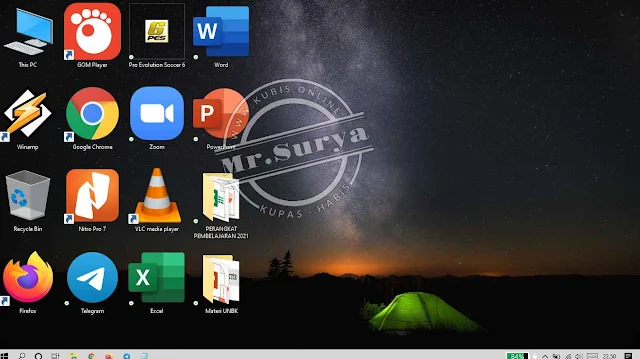 |
| 5+ Cara Memperbesar Dan Memperkecil Tampilan Ikon Dekstop Windows 10 |
Terlepas dari semua itu, ternyata ikon dekstop windows 10 memang memiliki fungsi yang cukup besar yaitu untuk memudahkan penggunannya membuka aplikasi yang tersimpan termasuk yang sering digunakan.
Cara mengatur icon desktop windows 10 sebenarnya tidaklah sulit, karena seperti yang kita ketahui Windows 10 memang memiliki design yang dinamis yang mudah untuk dilakukan kostumisasi termasuk terkait dengan cara memperbesar icon desktop windows 10 maupun cara mengecilkan icon di desktop windows 10
Nah langsung saja berikut ini saya akan bagikan tutorial 4 Cara Memperbesar Dan Memperkecil Tampilan Ikon Dekstop Windows 10 yang bisa anda lakukan dengan mudah.
Cara Memperbesar Ikon Dekstop Windows 10
Cara membesarkan ikon dekstop windows 10 bisa anda lakukan dengan mudah melalui pintasan shortcut di dekstop
1. Klik kanan area kosong di dekstop
2. Pilih View
3. Lalu disana ada 3 pilihan: Large Icons, Medium Icons, dan Small Icons, jadi karena disini anda ingin membesarkan maka silahkan pilih Large Icons
Cara Memperkecil Ikon Dekstop Windows 10
Sedikit berbeda dengan cara diatas, cara mengecilkan desktop windows 10 pada bagian ikonnya anda hanya perlu melakukan langkah seperti diatas, hanya saja anda harus memilih Small Icons saja untuk menampilkan tampilan ikon yang lebih kecil.
Dengan demikian anda sekarang bisa melakukan cara mengecilkan aplikasi di layar laptop windows 10 melalui menu shortcut diatas. Sementara untuk medium tampilan ikonnya akan menjadi sedang - sedang saja.
Cara Memperbesar Dan Memperkecil Ikon Dekstop Windows 10 Dengan Mouse
Ketika berada di desktop, Anda dapat merubah ukuran ikon desktop dengan cara menekan dan menahan key atau tombol keyboard CTRL sambil kemudian menggulir roda mouse (mouse wheel) ke atas untuk memperbesar ukuran ikon atau ke bawah untuk memperkecil ukuran ikon.
Keunggulan menggunakan trik ini adalah dimana anda bisa menyesuaikan besar atau kecilnya ikon dekstop sesuai dengan selara anda tanpa batasan.
Cara Mengatur Ikon Windows 10 Dengan Kombinasi Tombol
Ketika berada di desktop, Anda juga dapat merubah ukuran ikon desktop melalui pintasan keyboard (keyboard shortcuts) dengan cara menekan dan menahan keys atau tombol keyboard SHIFT + CTRL dan kemudian menekan key atau tombol keyboard 1 sampai dengan 8 untuk mendapatkan ukuran ikon yang diinginkan.
Cara Mengatur Ukuran Ikon Windows 10 Dengan Touchpad Laptop
Hampir mirip dengan penggunaan mouse, hanya saja untuk touchpad ini hanya bisa di lakukan di Laptop, sementara di PC karena tidak ada fiturnya maka belum bisa menggunakannya.
Caranya cukup mudah, anda hanya sentuh Touchpad dengan 2 jari, lalu usapkan jari anda dari tengah ke arah kiri dan kanan.
Cara Mengatur Jarak Icon Desktop Windows 10
Nah bagi anda yang ingin tampilan menu dekstop atau ikon dekstopnya kelihatan rapi, maka mengatur jarak ikon dekstop ini perlu dilakukan. Caranyapun cukup mudah yaitu:
1. Klik kanan pada area kosong di dekstop
2. Lalu pilih View
3. Terakhir silahkan klik Auto Arrange Icons
Dengan demikian walaupun anda menghapus atau menambahkan shortcut ikon di dekstop maka tampilannya akan tetap rapi dan berurutan dengan baik.
Baca juga: 3 Cara Mengatur Cahaya Laptop Lenovo All Series
Penutup: Sekian ulasan saya mengenai 5+ Cara Memperkecil dan Memperbesar Tampilan Ikon Dekstop Windows 10 yang bisa saya bagikan pada kesempatan kali ini, jangan
lupa klik Ikuti Web ini agar selalu mendapat update tutorial menarik lainnya.



Post a Comment
⚠️Silahkan berkomentar yang sopan, sesuai topik, No Spam, Centang kotak pada Notify me !